Prüfen, ob Java installiert ist
-
Verwenden Sie den Befehl
java -versionin Windows, um zu überprüfen, ob Java installiert ist -
Verwenden Sie
where java, um in Windows nach Java zu suchen -
Verwenden Sie
which java, um auf dem Mac nach einer Java-Installation zu suchen -
Verwenden Sie
System.getProperty("java.version"), um die Java-Version in Java zu überprüfen
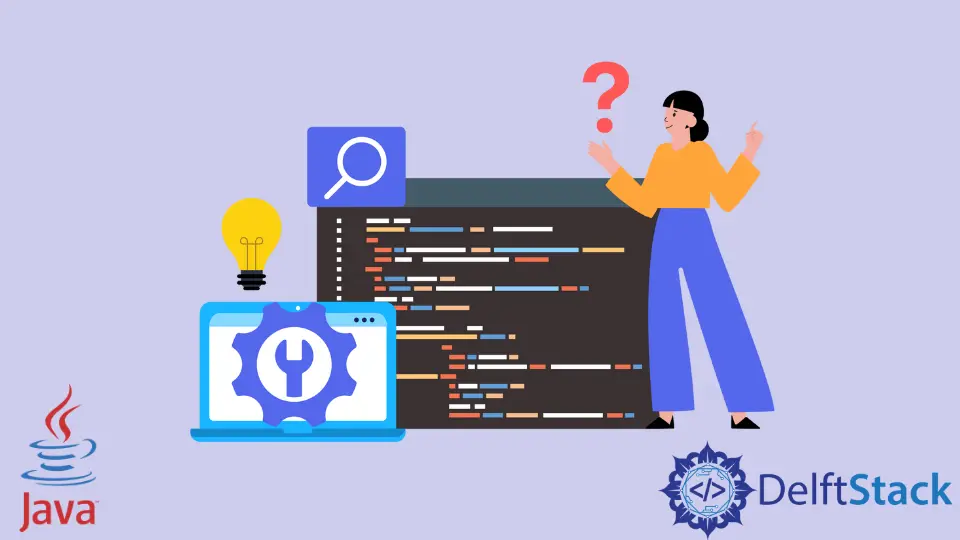
Dieses Tutorial lehrt uns, zu überprüfen, ob Java auf dem Computer installiert ist. Einige Software und Anwendungen erfordern Java, und um zu überprüfen, ob unser Gerät es unterstützt, müssen wir die folgenden Schritte ausführen.
Verwenden Sie den Befehl java -version in Windows, um zu überprüfen, ob Java installiert ist
Der schnellste Weg, um zu überprüfen, ob eine Java-Installation in Windows verfügbar ist, ist die Verwendung des Befehls java mit der Option -version in einer Befehlszeile.
Wir erhalten Details wie die Version des Java Development Kit (JDK), die Laufzeitumgebung und den Servercomputer in der Ausgabe, wenn wir den Befehl ausführen.
C:\WINDOWS\system32>java -version
Ausgabe:
openjdk version "15.0.1" 2020-10-20
OpenJDK Runtime Environment (build 15.0.1+9-18)
OpenJDK 64-Bit Server VM (build 15.0.1+9-18, mixed mode, sharing)
Verwenden Sie where java, um in Windows nach Java zu suchen
Eine andere Möglichkeit, um herauszufinden, ob Java auf unserem Windows-Gerät installiert ist, ist die Verwendung des Befehls where, der den angegebenen Namen der ausführbaren Datei sucht und ihren Speicherort zurückgibt.
Um nach Java zu suchen, verwenden wir where java in der Befehlszeile, und wenn Java auf unserem Gerät installiert ist, wird der Speicherort von java.exe zurückgegeben.
C:\WINDOWS\system32> where java
C:\Users\User1\.jdks\openjdk-15.0.1\bin\java.exe
Verwenden Sie which java, um auf dem Mac nach einer Java-Installation zu suchen
Das Äquivalent des where-Befehls auf dem Mac ist which, das die gleiche Operation wie where ausführt und den Speicherort der Datei zurückgibt. Wir verwenden den Befehl what java im Terminal des Mac-Geräts, und wenn Java installiert ist, gibt es den Speicherort von Java zurück.
> which java
/Users/User1/.jenv/shims/java
Verwenden Sie System.getProperty("java.version"), um die Java-Version in Java zu überprüfen
Wir können überprüfen, ob Java programmgesteuert installiert ist, indem wir die Funktion getProperty() der Klasse System verwenden, die Systemeigenschaften zurückgibt.
Wir erstellen ein Java-Programm und rufen in der print-Anweisung getProperty() aus der System-Klasse auf und übergeben die java.version als Argument.
In der Ausgabe erhalten wir die Version des installierten Java, die beweist, dass eine Version von Java auf der Maschine installiert ist.
public class ExampleClass1 {
public static void main(String[] args) {
System.out.println(System.getProperty("java.version"));
}
}
Ausgabe:
15.0.1
Beachten Sie, dass die obigen Schritte möglicherweise nicht funktionieren, wenn wir den Java-Pfad nicht als globale Variable festgelegt haben.
Rupam Saini is an android developer, who also works sometimes as a web developer., He likes to read books and write about various things.
LinkedIn